Reklama
 Ak máte web alebo blog a neustále sa snažíte písať nové témy, alebo nudíte sa a hľadáte niečo nové, potom je čas začať automatizovať niektoré z nich príspevky.
Ak máte web alebo blog a neustále sa snažíte písať nové témy, alebo nudíte sa a hľadáte niečo nové, potom je čas začať automatizovať niektoré z nich príspevky.
V závislosti od témy, ktorú váš blog pokrýva, existuje veľa možností, pokiaľ ide o autoblogovanie. Keď hovorím o autoblogovaní, nemyslím tým len pridanie externých informačných kanálov RSS do vášho blogu. Hovorím o skvelých veciach - ako napríklad to, aby váš mobilný telefón pravidelne aktualizoval váš blog pomocou GPS súradnice, alebo aby váš počítač automaticky aktualizoval svoj blog pomocou posledných 24 hodín v počítači aktivitu. Alebo čo automatické snímanie snímok z webovej kamery do blogu, keď sa niečo stane?
Túto poslednú funkciu autoblogovania by som rád opísal v tomto článku. Na splnenie tejto úlohy využijete dve aplikácie, ktoré som predtým preskúmal na stránke MakeUseOf.
Prvý z nich je Aktívna webová aplikácia Ako vybudovať domáci monitorovací systém WiFi s počítačom Čítaj viac ktoré som použil pri vývoji systému domácej bezpečnosti. Druhým je
Doplnok WordPress Postie Zasielajte e - mailom aktualizácie blogu do svojho blogu Wordpress Čítaj viac To vám umožní odosielať e-mailové príspevky na váš blog. Spojením týchto dvoch jednotiek vytvoríte svoj vlastný automatický blogovací blogovací systém.Nastavenie aktívnej webovej kamery
Prvým krokom k automatickému uverejneniu snímok z webovej kamery vo vašom blogu je stiahnutie a inštalácia aktívnej webovej kamery. Softvér bude musieť byť nainštalovaný na všetkých počítačoch, ktoré sú pripojené k webovej kamere, pokiaľ nepoužívate webovú kameru IP v sieti, ktorá je zdieľaná v celej sieti. Po otvorení aktívnej webovej kamery stačí kliknúť Súbor -> Nový fotoaparáta vyberte typ webovej kamery, ktorú chcete nastaviť.

V tomto príklade používam verejnú webovú kameru, ktorá vysiela z kalifornskej technickej školy. Ak chcete, môžete do svojich automatických aktualizácií blogov ľahko začleniť verejné webové kamery - buďte kreatívni a používať obsah odkiaľkoľvek, bez ohľadu na to, či je to vaša webová kamera, alebo streamy z verejnosti ones.

Tu je aktívna webová kamera. Môžete pridať ľubovoľný počet a pomenovať ich, chcete, aby sa zobrazovali vo vašich položkách blogu. Po dokončení pridávania webových kamier ste pripravení nakonfigurovať softvér tak, aby vydával položky blogu zasielaním aktualizácií e-mailom. Urobíte to nakonfigurovaním oblasti detekcie pohybu v systéme Windows Nastavenia -> Detekcia pohybu.
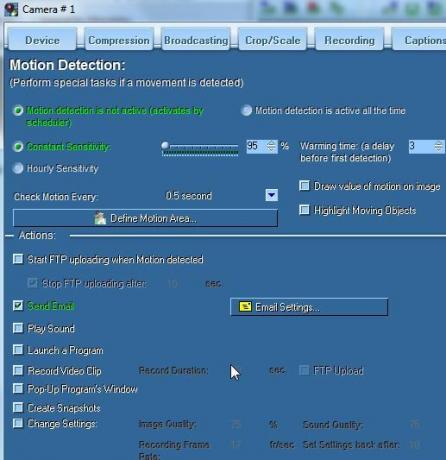
V skutočnosti nebudete používať detekciu pohybu, plánujete konfigurovať pravidelné zaznamenávanie aktualizácií kamier. Najprv však kliknite na „Poslať email“A potom kliknite na„Nastavenia e-mailu“. Na tomto mieste skutočne vytvoríte príspevok, ktorý sa odošle na váš blog.
Je tu potrebné poznamenať niekoľko dôležitých vecí. Bez ohľadu na to, ktorú e-mailovú adresu chcete použiť ako odosielateľa, poznamenajte si ju, pretože ju budete neskôr potrebovať. V prípade príjemcu sa uistite, že ide o jedinečnú e-mailovú adresu, ktorú nepoužívate pre nič iné ako toto. Ak potrebujete, vytvorte nový bezplatný e-mailový účet. Nastavte správne nastavenie servera SMTP.
„Predmet“, ktorý zadáte, bude nadpisom vášho príspevku a „Správa“ bude váš príspevok do blogu. Môžete vložiť určité premenné, napríklad {Camera} pre číslo kamery alebo aktuálny dátum a čas. Je to pekné, pretože vám umožňuje vytvoriť dynamický blogový záznam. Tiež sa uistite, že váš príspevok do blogu začína reťazcom „: začiatok“ a končí reťazcom „: koniec“. Tým sa zabezpečí, že doplnok Postie zaúčtuje položku správne.

Nakoniec choďte do Nástroje -> Plánovača kliknite na „Povoliť plánovač. " Softvér môžete nastaviť tak, aby sa v určitom čase na webovú kameru „nahlásil“. Ak dôjde k akémukoľvek pohybu, spustí sa a pošle e-mail, ktorý ste nakonfigurovali. Vaša automatizovaná webová kamera na blogovanie je teraz nastavená!
Nastavte Postie na publikovanie aktualizácie blogu webovej kamery
Posledným krokom je nakonfigurovať doplnok Postie tak, aby akceptoval blogový záznam webovej kamery a publikoval ho. Po stiahnutí Doplnok Postie WordPress, postupujte podľa pokynov v Postie článok Zasielajte e - mailom aktualizácie blogu do svojho blogu Wordpress Čítaj viac nastaviť ho na uverejňovanie v blogu.
Je to celkom jednoduché, ale dôležitou súčasťou je, že e-mail „odosielateľ“, ktorý ste nakonfigurovali v aktívnej webovej kamere, musí byť v nastaveniach Postie schváleným odosielateľom. Príjemcom by navyše mala byť e-mailová adresa Postie.
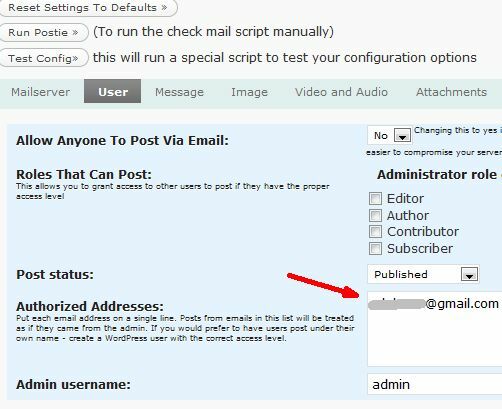
Tu je doplnok Postie, ktorý spracúva prichádzajúci príspevok z jednej z aktualizácií webovej kamery.
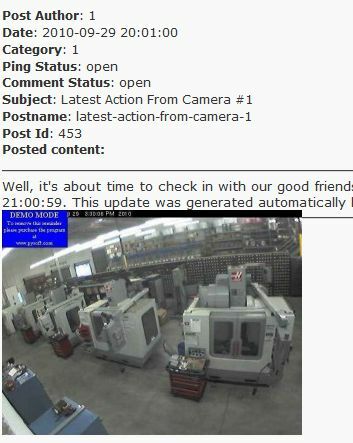
A tu je to, ako vyzerá automatická aktualizácia blogu webovej kamery po zverejnení na blogu.
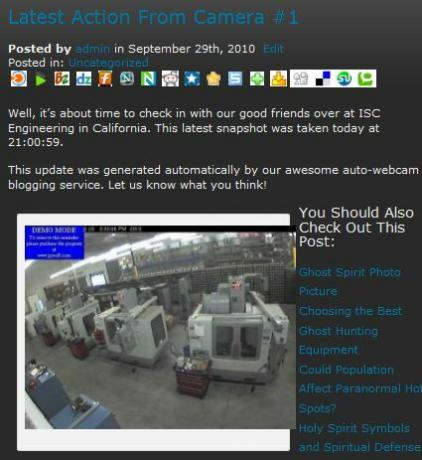
S premennými sa môžete trochu pohrať. Toto je úžasný spôsob, ako aktualizovať čitateľom informácie v reálnom čase z ľubovoľného miesta na svete. Ukážte im strašidelné miesta, známe pamiatky - akúkoľvek verejnú webovú kameru, ktorú objavíte alebo ktorúkoľvek, ktorú nastavíte môžete použiť na uverejňovanie aktualizácií stavu pomocou obrázkových snímok do svojho blogu. Nemáte na to žiaden zdvih ono.
Rozmýšľate o nejakých skvelých použitiach pre vaše vlastné blogové príspevky s webovou kamerou? Podeľte sa o svoju kreativitu v časti s komentármi nižšie.
Obrázkový kredit: Quentin Houyoux
Ryan má titul bakalára v odbore elektrotechnika. Pracoval 13 rokov v automatizačnom inžinierstve, 5 rokov v IT a teraz je aplikačným inžinierom. Bývalý šéfredaktor MakeUseOf, vystúpil na národných konferenciách o vizualizácii údajov a vystupoval v celoštátnych televíziách a rozhlase.

